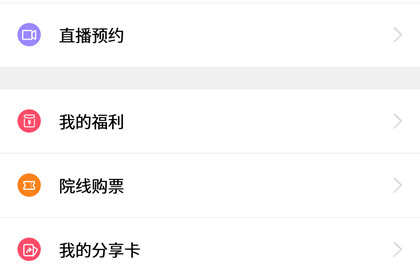最近很多新手伙伴表示被AI给图片加渐透明效果的相关操作困扰着,下面乐呵呵网小编就带来了AI给图片加渐透明效果的图文操作方法,不懂的朋友一起来看看吧。
打开AI软件,导入AI中想要做透明渐变的图片

使用工具栏中的矩形工具,在图片上画一个矩形,此时图片位于矩形下层

使用快捷键ctrl+F9 弹出渐变选项,或在窗口菜单下选择渐变
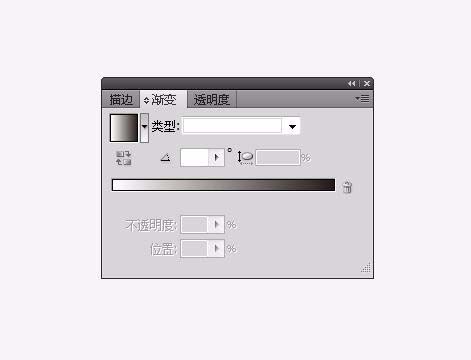
这时候选中要填充的矩形,点击渐变窗口中的黑白渐变
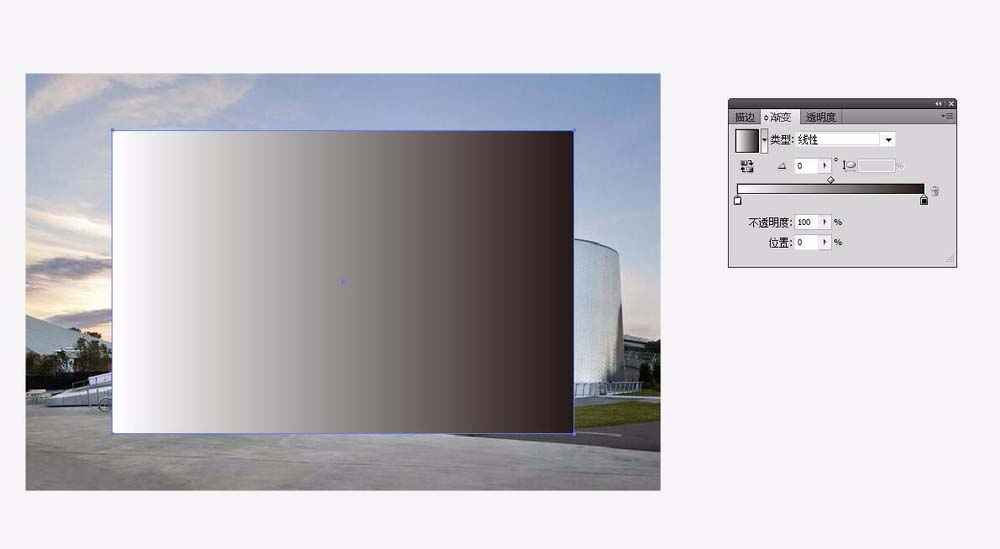
选择渐变类型
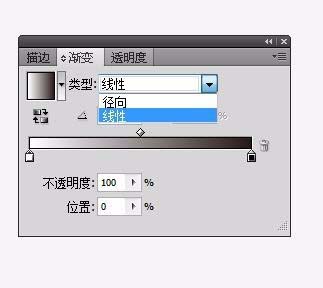
按照需要调整渐变角度
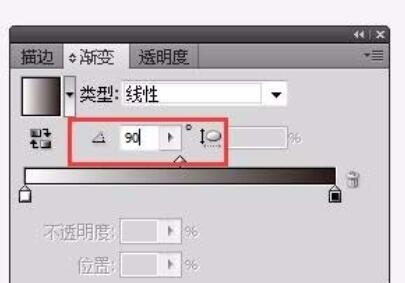
然后调整到合适的渐变效果,黑色为透明部分,白色为不透明部分
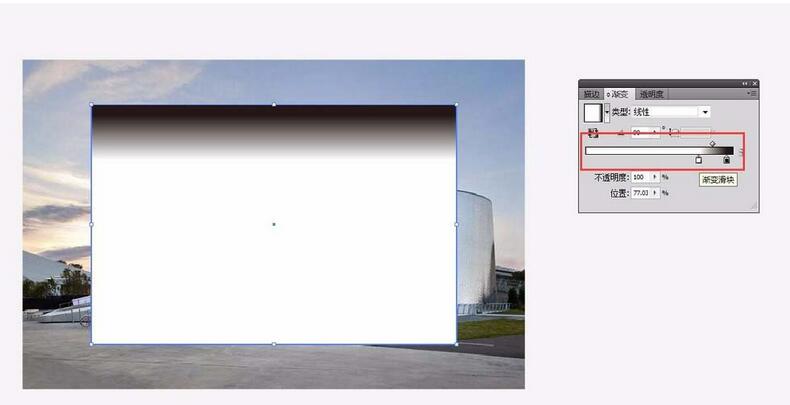
选中图片和渐变矩形
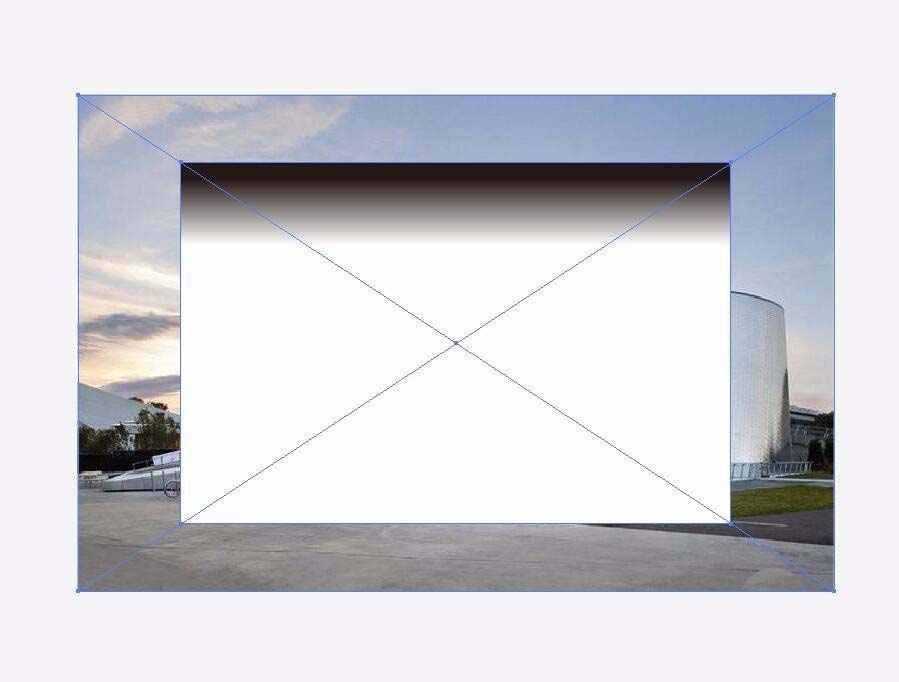
点击透明度窗口右边的三角形,选择建立不透明蒙版
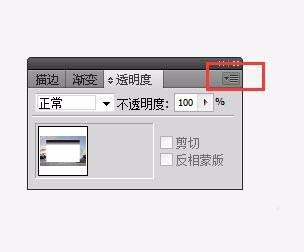
最后会发现一张渐变的图片就做好了

以上就是乐呵呵网小编为大家带来的AI给图片加渐透明效果的图文操作步骤,希望对大家有所帮助,手机百度或者关注IE浏览器中文网站,每天了解最新的资讯内容。